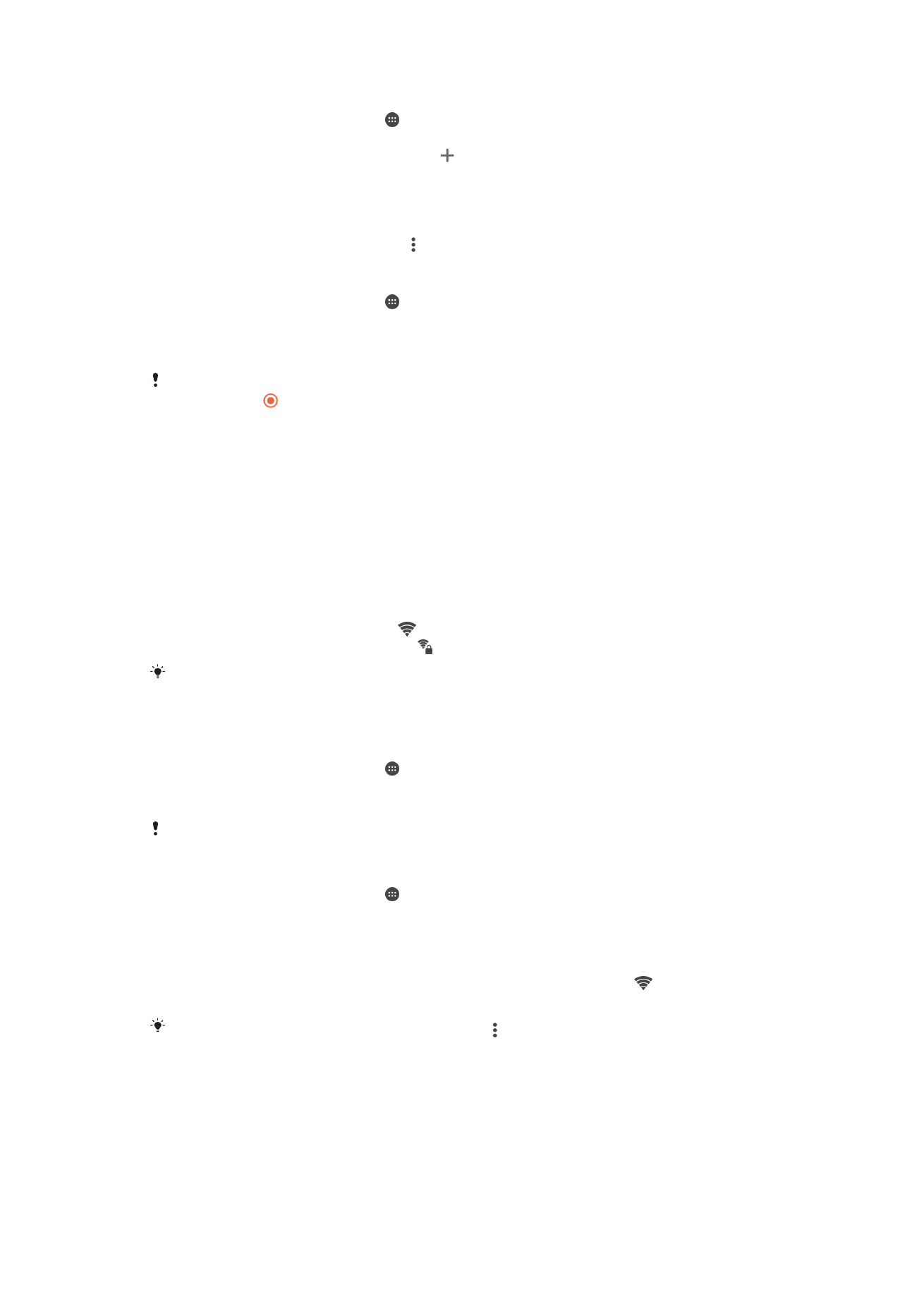
Wi-Fi®
Utilizaţi conexiunile Wi-Fi® pentru a naviga pe Internet, pentru a descărca aplicaţii sau
pentru a trimite şi a primi mesaje de e-mail. După ce vă conectaţi la o reţea Wi-Fi®,
dispozitivul memorează reţeaua respectivă şi se conectează automat la ea următoarea
dată când intraţi în raza ei de acoperire.
Unele reţele Wi-Fi® vă solicită să vă conectaţi la o pagină Web pentru a putea obţine
acces. Pentru informaţii suplimentare, contactaţi administratorul reţelei Wi-Fi® în cauză.
Reţelele Wi-Fi® disponibile pot fi publice sau securizate:
•
reţelele publice sunt indicate prin lângă numele reţelei Wi-Fi®;
•
reţelele securizate sunt indicate prin lângă numele reţelei Wi-Fi®.
Unele reţele Wi-Fi® nu apar în lista de reţele disponibile, deoarece nu îşi transmit numele de
reţea (SSID). În cazul în care cunoaşteţi numele unei reţele, îl puteţi adăuga manual la lista de
reţele Wi-Fi® disponibile.
Pentru a activa funcţia Wi-Fi®
1
În Ecran principal, atingeţi uşor .
2
Găsiţi şi atingeţi uşor
Setări > Wi-Fi.
3
Atingeţi uşor comutatorul de pornire-oprire pentru a activa funcţia Wi-Fi®.
Activarea funcției Wi-Fi® poate dura câteva secunde.
Pentru a vă conecta automat la o reţea Wi-Fi®
1
În Ecran principal, atingeţi uşor .
2
Găsiţi şi atingeţi uşor
Setări > Wi-Fi.
3
Atingeţi uşor comutatorul de pornire-oprire pentru a activa funcţia
Wi-Fi. Se
afişează toate reţelele Wi-Fi® disponibile.
4
Atingeţi uşor o reţea Wi-Fi® pentru a vă conecta la ea. Pentru reţelele securizate,
introduceţi parolele corespunzătoare. De îndată ce sunteţi conectaţi, se
afişează în bara de stare.
Pentru a căuta reţele disponibile noi, atingeţi uşor , apoi atingeţi uşor
Reîmprospătare. Dacă
nu reuşiţi să vă conectaţi la o reţea
Wi-Fi, consultaţi sfaturile relevante privind depanarea
dispozitivului dvs. la
www.sonymobile.com/support/
.
34
Aceasta este versiunea pentru Internet a acestei publicaţii. © Imprimaţi numai pentru uz personal.
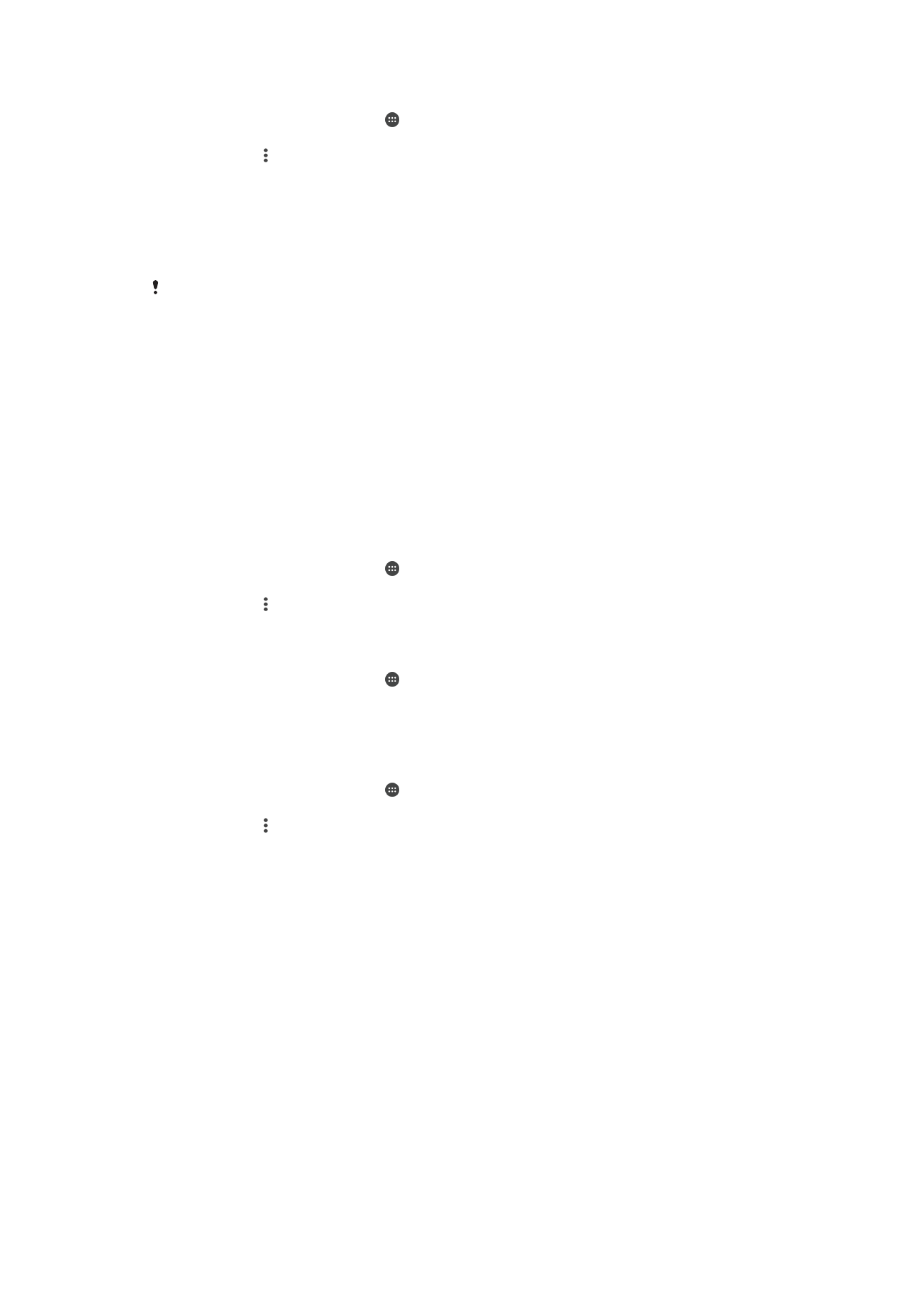
Pentru a adăuga manual o reţea Wi-Fi®
1
În Ecran principal, atingeţi uşor .
2
Găsiţi şi atingeţi uşor
Setări > Wi-Fi.
3
Atingeţi uşor >
Adăugare reţea.
4
Introduceţi informaţiile necesare pentru
Nume reţea (SSID).
5
Pentru a selecta un tip de securitate, atingeţi uşor câmpul
Securitate.
6
Dacă se solicită, introduceţi o parolă.
7
Pentru a edita unele setări avansate, precum setările pentru proxy şi IP, marcaţi
caseta de selectare
Opţiuni avansate apoi editaţi-le după cum doriţi.
8
Atingeţi uşor
Salvare.
Contactaţi administratorul de reţea Wi-Fi® pentru a obţine numele SSID şi parola de reţea.
Setări Wi-Fi®
Când sunteţi conectat la o reţea Wi-Fi® sau când sunt disponibile reţele Wi-Fi® în
apropierea dvs., este posibil să vedeţi starea acestor reţele. De asemenea, este posibil
să activaţi dispozitivul să vă notifice de fiecare dată când este detectată o reţea Wi-Fi®
deschisă.
Dacă nu sunteţi conectat la o reţea Wi-Fi®, dispozitivul utilizează conexiuni pentru date
pentru mobile pentru a accesa Internetul (în cazul în care aţi configurat şi activat o
conexiune la date pentru mobile pe dispozitiv). Adăugând o politică de inactivitate Wi-
Fi®, puteţi specifica momentul în care se face comutarea de la Wi-Fi® la date mobile.
Pentru a activa notificări de reţea Wi-Fi®
1
Activaţi funcţia Wi-Fi®, dacă nu este deja activată.
2
În Ecran principal, atingeţi uşor .
3
Găsiţi şi atingeţi uşor
Setări > Wi-Fi.
4
Atingeţi uşor >
Avansat.
5
Trageţi spre dreapta cursorul din dreptul funcţiei
Notificare de reţea.
Pentru a vizualiza informaţii detaliate despre o reţea Wi-Fi®
1
În Ecran principal, atingeţi uşor .
2
Găsiţi şi atingeţi uşor
Setări > Wi-Fi.
3
Atingeţi uşor reţeaua Wi-Fi® care este momentan conectată. Se afişează
informaţii detaliate despre reţea.
Pentru a adăuga o politică de inactivitate Wi-Fi®
1
În Ecran principal, atingeţi uşor .
2
Găsiţi şi atingeţi uşor
Setări > Wi-Fi.
3
Atingeţi uşor , apoi atingeţi uşor
Avansat> Menţine Wi-Fi activ in repaus.
4
Selectaţi o opţiune.
WPS
WPS (Wi-Fi® Protected Setup) este un standard de reţea wireless ce vă ajută să stabiliţi
conexiuni de reţea wireless securizate. Dacă aveţi puţine cunoştinţe despre securitatea
wireless, WPS vă permite să configuraţi cu uşurinţă o criptare Acces protejat Wi-Fi (WPA)
pentru a vă securiza reţeaua. De asemenea, puteţi adăuga dispozitive noi într-o reţea
existentă fără a introduce parole lungi.
Utilizaţi una dintre aceste metode pentru a activa funcţia WPS:
•
metoda de la buton – apăsaţi pur şi simplu un buton de pe un dispozitiv compatibil WPS,
de exemplu, un router;
•
metoda cu PIN – dispozitivul dvs. creează un PIN (Personal Identification Number -
Număr de identificare personală) aleatoriu, pe care îl introduceţi pe dispozitivul compatibil
WPS.
35
Aceasta este versiunea pentru Internet a acestei publicaţii. © Imprimaţi numai pentru uz personal.
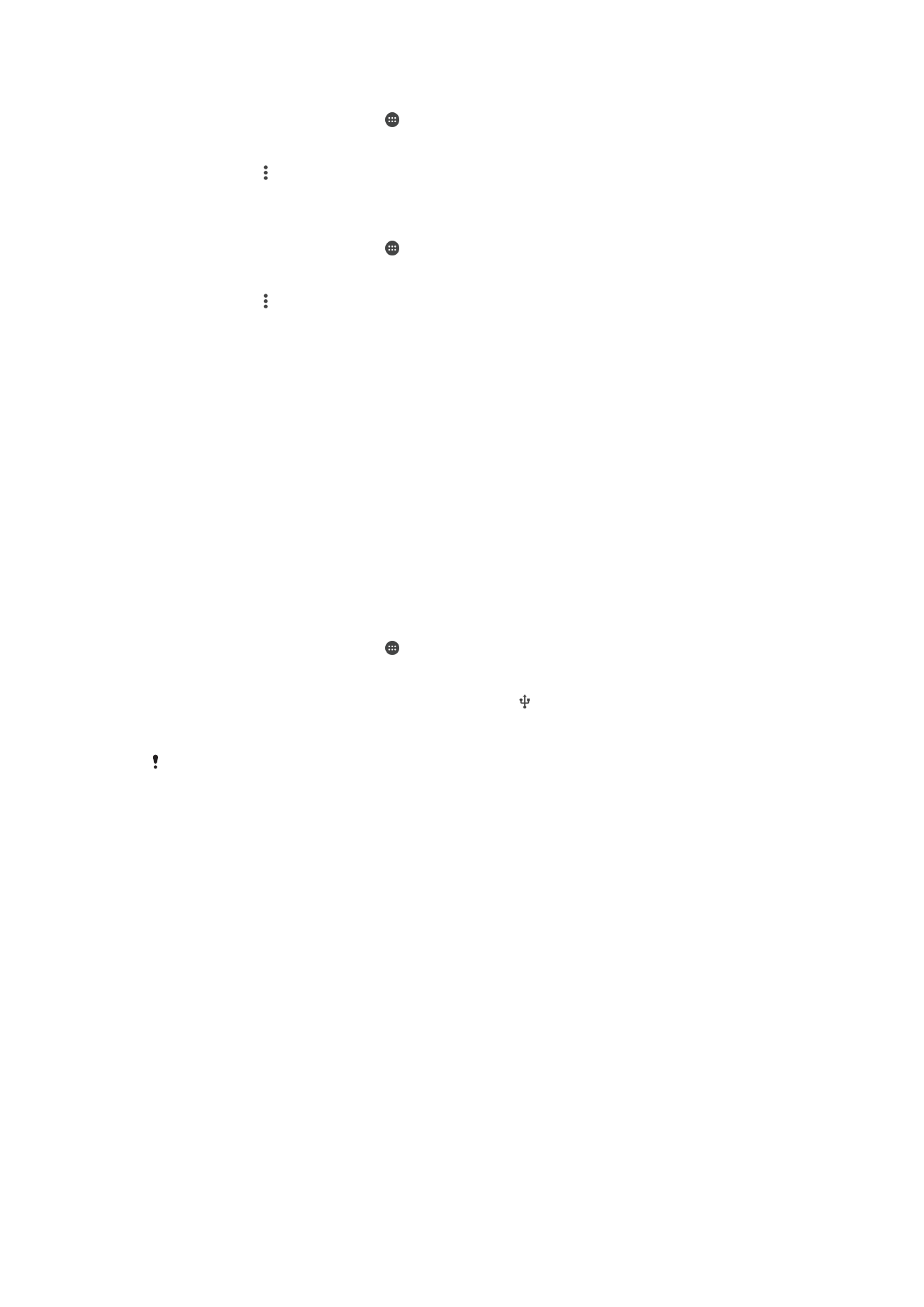
Pentru a vă conecta la o reţea Wi-Fi® utilizând un buton WPS
1
În Ecran principal, atingeţi uşor .
2
Găsiţi şi atingeţi uşor
Setări > Wi-Fi.
3
Activaţi funcţia Wi-Fi® dacă nu este deja activată.
4
Atingeţi uşor >
Avansat > Buton WPS, apoi apăsaţi pe butonul WPS de pe
dispozitivul compatibil WPS.
Pentru a vă conecta la o reţea Wi-Fi® utilizând un cod PIN WPS
1
În Ecran principal, atingeţi uşor .
2
Găsiţi şi atingeţi uşor
Setări > Wi-Fi.
3
Activaţi funcţia Wi-Fi® dacă nu este deja activată.
4
Atingeţi uşor >
Avansat > Introduceţi PIN WPS.
5
Pe dispozitivul compatibil WPS introduceţi codul PIN care apare pe dispozitivul
dvs.